创建明信片的关键是选取正确的模板。 如果您打算在特定生产厂家的卡片纸(如尺寸为 5.5x4.25 英寸的 Avery 3263)上打印明信片,则最好是找到这种 Avery 模板或尺寸完全一样的模板。
若要查找和使用特定生产厂家的模板,请执行以下操作
-
启动 Publisher,然后单击“内置”。
-
在出版物类型列表中,向下滚动浏览并选择“明信片”。
-
滚动到明信片模板底部找到您将要使用的特定生产厂家,然后找到特定的卡片纸。
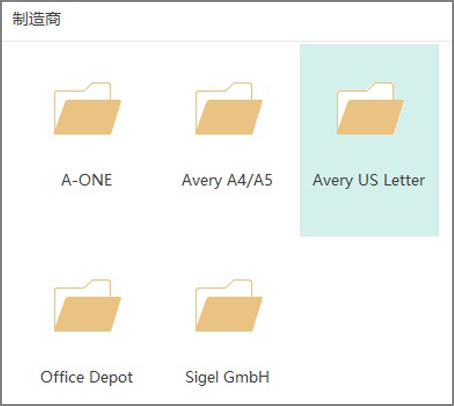
-
找到特定的卡片纸并选择它。
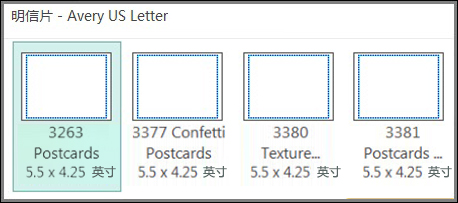
-
右手边的模板说明将会告诉您模板将如何打印在 8.5x11 英寸的纸张上。
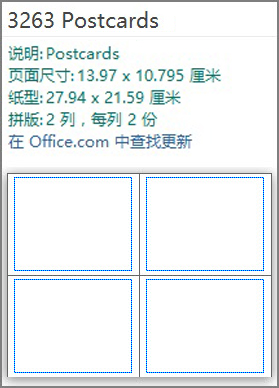
-
在“自定义”部分,您可以更改颜色和字体方案,以及业务信息。
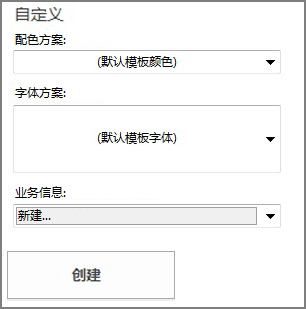
-
单击“创建”,然后添加所需的任何图片和文字。
如果要制作双面明信片,请在模板的一面放置明信片正面的内容,在模板的另一面放置明信片背面的内容。 然后,进行双面打印。
如果您要制作单面明信片,只需将它们打印出来即可。
使用其他模板
如果要使用的模板不是所需生产厂家的模板,请务必确保明信片适合卡片纸。 5.5x8.5 英寸的模板可将两个明信片打印在 8.5x11 英寸的纸张上,4.25x5 英寸的模板可将四个明信片打印在 8.5x11 英寸的纸张上。
-
启动 Publisher,然后在“搜索联机模板”框中键入明信片,或单击“内置”并滚动选择“明信片”。
-
选择最符合自己需求的模板。
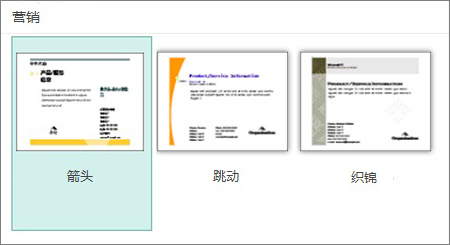
-
如果您选择了一个内置模板,您可以更改颜色和字体方案,以及业务信息。 如果要进行双面打印,您还可以自定义要放在明信片两侧的内容。
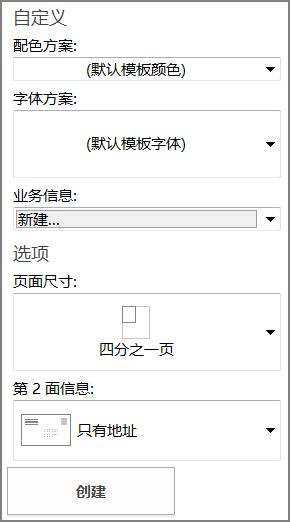
-
单击“创建”,然后添加所需的任何图像和文字。







